Hai installato molte applicazioni sul tuo smartphone e, con il tempo, hai notato di non ricevere più notifiche, se non aprendo manualmente le app stesse? È giunto il momento di controllare se le notifiche push sono abilitate nelle impostazioni del sistema operativo del tuo dispositivo.
Se non sei sicuro di come procedere, non preoccuparti: in questa guida dettagliata ti mostreremo come attivare le notifiche push sia su dispositivi Android che su iPhone e iPad. Questo ti permetterà di ricevere aggiornamenti in tempo reale per tutte le app che utilizzi, dalle applicazioni di messaggistica ai social network, fino alle app di pagamento e bancarie.
Ora, mettiti comodo e leggi attentamente quanto seguente: sono certo che, al termine di questa lettura, saprai esattamente quali passi intraprendere per risolvere il problema delle notifiche. Buona lettura!
Come attivare le notifiche push su smartphone e tablet

Se hai smesso di ricevere notifiche da alcune applicazioni, ti assicuriamo che ripristinarle è molto semplice.
Prima di entrare nei dettagli, potrebbe essere utile chiarire cosa siano esattamente le notifiche push: esse vengono generate e ricevute immediatamente quando si verifica un evento specifico all’interno di un’app (ad esempio, la ricezione di un SMS, un nuovo messaggio, un aggiornamento di stato, attività sui social e così via).
In genere, il sistema operativo Android attiva automaticamente le notifiche push, mentre su iOS e iPadOS viene visualizzato un messaggio al primo avvio dell’app per richiederne l’abilitazione.
Esistono, tuttavia, casi in cui le notifiche push sono attive ma non vengono sempre ricevute, specialmente quando si attivano meccanismi di risparmio energetico su Android.
Qui sotto troverai istruzioni dettagliate su come attivare le notifiche push su Android e iPhone/iPad, come rimuovere eventuali restrizioni di ottimizzazione della batteria e come gestire la frequenza di aggiornamento delle notifiche non in tempo reale.
Come attivare notifiche push su Android
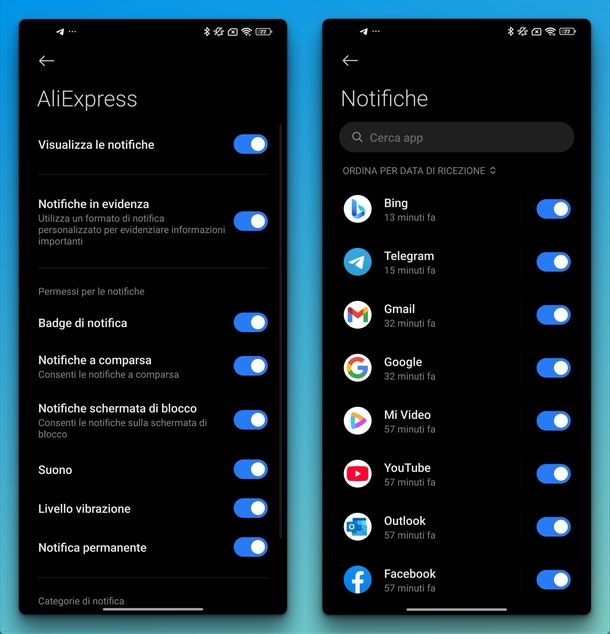
Per attivare le notifiche push su Android, apri le Impostazioni del sistema. Tocca l’icona dell’ingranaggio dalla schermata Home o dal drawer delle app, quindi naviga nelle sezioni App e notifiche e Informazioni app/Mostra tutte le app. Seleziona l’applicazione per cui desideri attivare le notifiche.
Infine, tocca la voce Notifiche e assicurati che l’interruttore per Mostra notifiche sia impostato su ON. Se necessario, attiva anche le altre opzioni di notifica.
Nel caso tu stia utilizzando uno smartphone Xiaomi, inizia aprendo le Impostazioni, seleziona App e poi Gestione app. Scorri l’elenco o utilizza la funzione di ricerca. Seleziona l’app ed entra nella sezione Permessi per gestire le Notifiche.
Assicurati che le opzioni di notifica siano abilitate e verificate. Se lo desideri, personalizza ulteriormente le impostazioni delle notifiche.
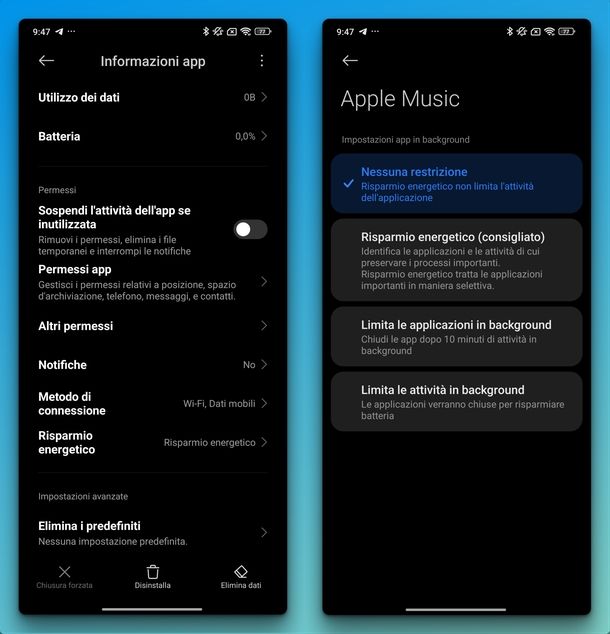
Alcune versioni di Android possono attivare sistemi di ottimizzazione energetica, interrompendo l’esecuzione delle apps non utilizzate. Quando ciò accade, le notifiche push potrebbero non essere visualizzate fino all’apertura manuale dell’app.
Per garantire che ciò non accada, verifica nelle opzioni di risparmio energetico per ciascuna app, disattiva l’ottimizzazione della batteria e, se necessario, abilita l’avvio automatico.
Su smartphone Xiaomi, apri le Impostazioni e trova l’app desiderata nel menu App > Gestione app. All’interno di Permessi, disattiva Sospendi l’attività dell’app se inutilizzata, passa a Risparmio energetico e seleziona Nessuna restrizione.
Infine, verifica che la modalità silenziosa (o “non disturbare”) non sia attivata: questo stato può silenziare tutte le notifiche.
Come attivare notifiche push su iPhone
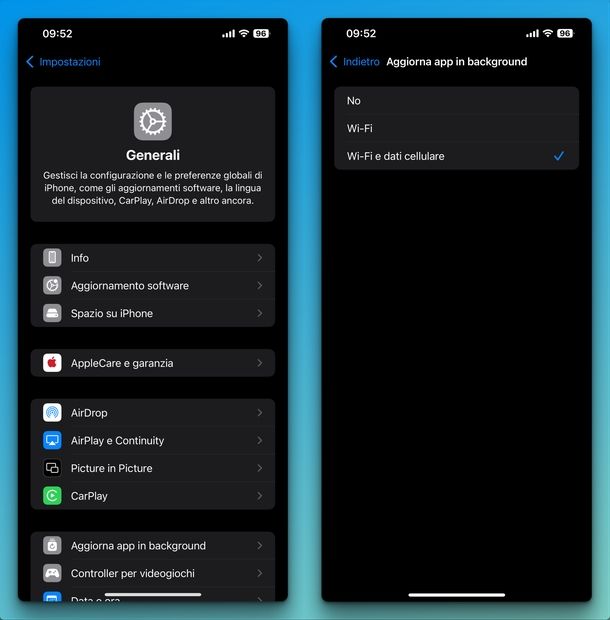
Attivare le notifiche push su iPhone e iPad è piuttosto facile. Accedi alle Impostazioni e verifica se l’app può scaricare le informazioni mentre è inattiva, accedendo a Generali e poi Aggiorna app in background.
Assicurati che l’opzione Aggiorna app in background sia impostata su Sì, altrimenti toccala e seleziona Wi-Fi e dati cellulare. Torna alle Impostazioni e assicurati che l’interruttore corrispondente alle app dalle quali desideri ricevere notifiche push sia su ON.
Successivamente, vai su Notifiche, seleziona Mostra anteprime e scegli l’opzione che preferisci: Sempre, Quando sbloccato o Mai.
Torna indietro e seleziona il nome della prima app per cui vuoi abilitare le notifiche push. Se necessario, passa la levetta da OFF a ON sulla voce Consenti notifiche e utilizza le altre opzioni per configurare come visualizzare le notifiche (banner, suoni, ecc.). Procedi in questo modo per tutte le app che desideri configurare.
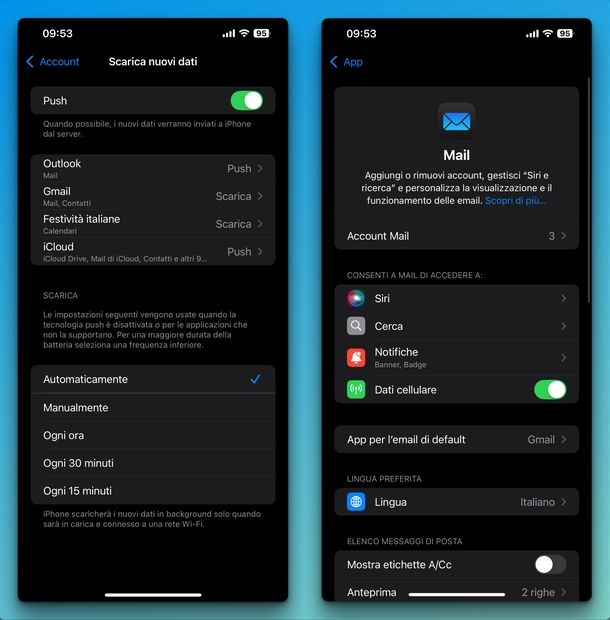
Alcuni servizi email, come Gmail, potrebbero non consentire la ricezione di notifiche push nell’app Mail di iOS. In tal caso, è possibile attivare l’opzione di “interrogazione silenziosa” direttamente dalle impostazioni di Mail.
Per attivarla, apri le Impostazioni, tocca App (su iOS 18 e successivi), seleziona Mail e accedi a CONSENTI A MAIL DI ACCEDERE A: quindi tocca Notifiche. Attiva l’opzione Consenti notifiche.
Dopo ciò, vai su Account mail e seleziona Scarica nuovi dati. Attiva l’opzione Push per consentire al tuo iPhone di scaricare nuovi dati in modalità push quando possibile.
Infine, controlla le opzioni nella sezione Scarica per definire con quale frequenza il tuo dispositivo deve “interrogare” il server per scaricare aggiornamenti, in caso le notifiche push non siano disponibili.
Controlla anche che la modalità “non disturbare” non sia attivata, poiché potrebbe silenziare le notifiche ricevute.
Come attivare le notifiche push per le app di Home Banking
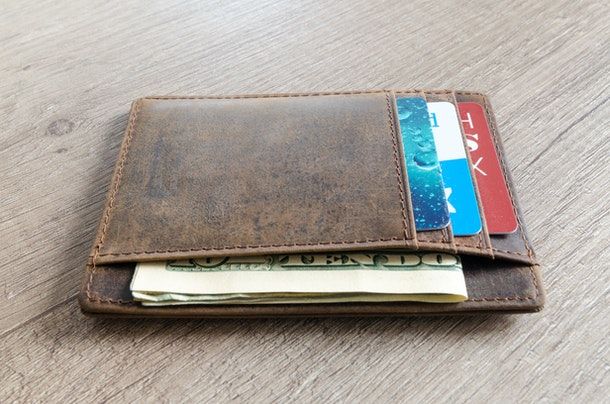
Molti diversi istituti di credito offrono la possibilità di ricevere alert via SMS in caso di operazioni effettuate sul proprio conto o carta, come movimenti in entrata, uscite, rimanenze e report finanziari.
Tuttavia, la ricezione di notifiche tramite SMS spesso richiede un costo per ogni messaggio ricevuto, e non tutti gli operatori di telefonia possono gestire correttamente questo tipo di comunicazioni. Alcuni, come i fornitori virtuali, potrebbero non essere compatibili con gli avvisi SMS.
Per ovviare a questa limitazione, molte app di Home Banking offrono avvisi tramite notifiche push, che possono essere più vantaggiosi. Ne parleremo alla luce delle app più diffuse come BancoPosta, CheBanca!, ING, UniCredit, Postepay e BNL.
Come attivare notifiche push BancoPosta
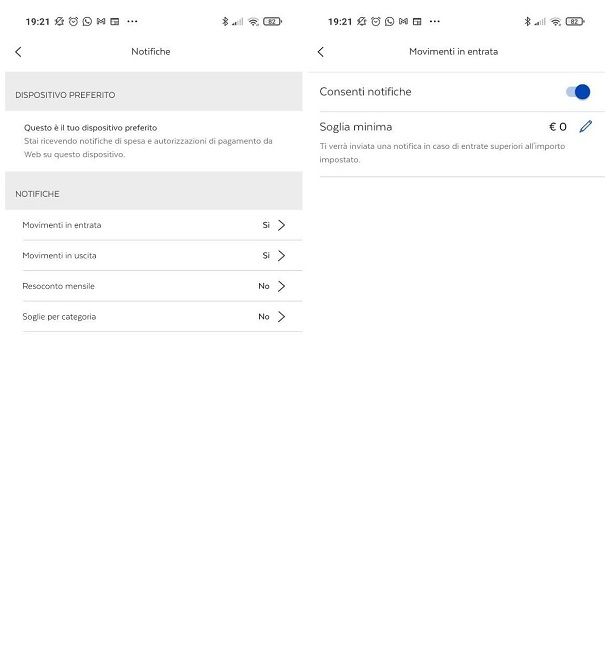
Per abilitare le notifiche push sull’app BancoPosta, apri l’applicazione e tocca il pulsante Accedi. Inserisci le credenziali necessarie. Una volta effettuato l’accesso, vai su Impostazioni e tocca Notifiche. Qui potrai abilitare le categorie di notifiche di cui vuoi essere avvisato, come movimenti in entrata e in uscita.
Come attivare notifiche push CheBanca!
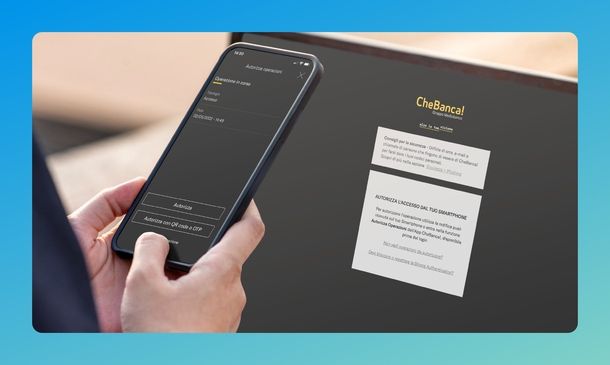
Per abilitare le notifiche push su CheBanca!, avvia l’app Mediobanca Premier e accedi utilizzando il codice cliente e il codice di accesso. Attiva Smart App per la Strong Customer Authentication e vai su Notifiche per selezionare le tue preferenze.
Come attivare notifiche push ING
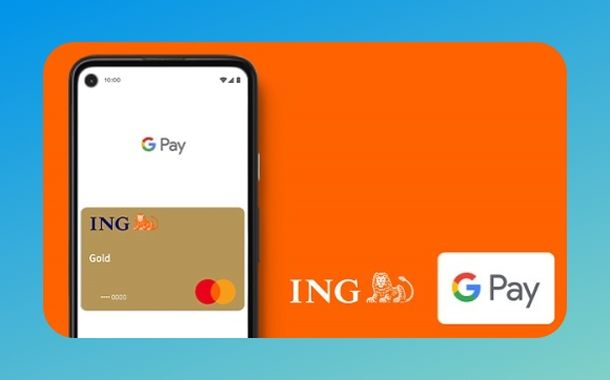
Per le notifiche push di ING, apri l’app di Home Banking, inserisci il tuo codice cliente e il codice d’accesso segreto e seleziona Impostazioni e poi Alert per assicurarti che le notifiche siano abilitate per le operazioni che desideri monitorare.
Verifica che il tuo dispositivo sia autorizzato a ricevere notifiche e controlla le impostazioni delle notifiche nel tuo smartphone.
Come attivare notifiche push UniCredit
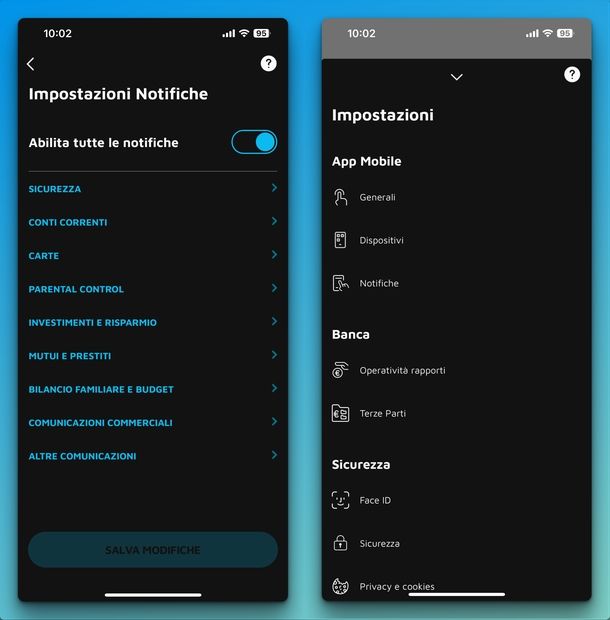
Se hai un conto UniCredit, avvia l’app Mobile Banking e accedi tramite le credenziali. Nella sezione Notifiche, abilita quelle relative a bonifici, ricariche, accrediti e addebiti e controlla le impostazioni di sistema come già descritto.
Come attivare notifiche push Postepay
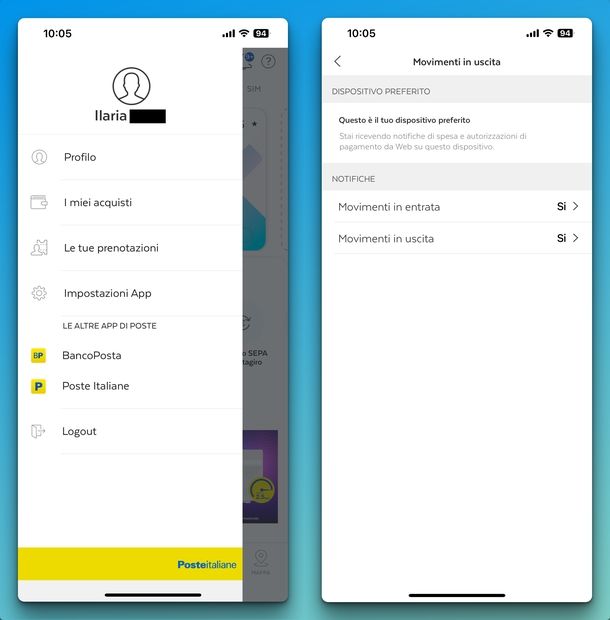
Per abilitarle, apri l’app Postepay, accedi con il metodo impostato e vai su Impostazioni App. Sotto Notifiche, attiva Movimenti in entrata e Movimenti in uscita.
Come attivare notifiche push per l’app BNL
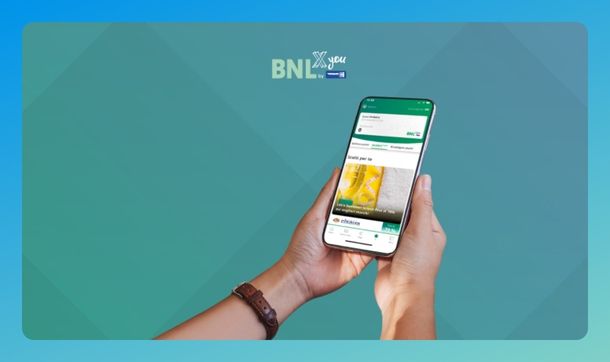
Per attivare le notifiche push dall’app BNL, avvia l’app, inserisci i tuoi dati oppure utilizza il metodo di autenticazione già impiegato. Vai su Altro, poi su Impostazioni e verifica che le notifiche siano attive per le operazioni desiderate, come pagamenti e transazioni.
Attivare notifiche push per l’app Alexa
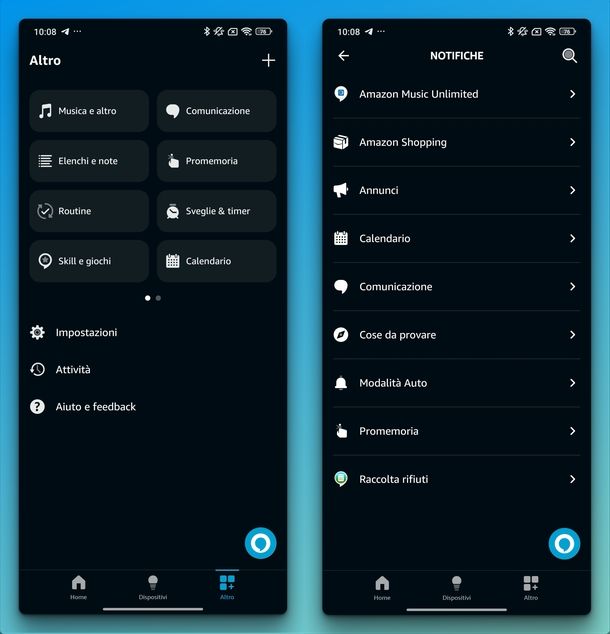
Se desideri utilizzare l’app di Amazon Alexa per ricevere notifiche relative ai servizi collegati al tuo account, avvia l’app, tocca l’icona della campanella e poi il ingranaggio per accedere alle impostazioni. Qui puoi gestire le notifiche per Skill diverse e per gli avvisi di aggiornamento sugli ordini.
Nella sezione Cose da provare, puoi abilitare le notifiche per le nuove funzionalità, mentre nella sezione Annunci puoi ricevere aggiornamenti relativi ai tuoi dispositivi Alexa.
Adesso sei pronto per sfruttare appieno le notifiche push, per rimanere sempre aggiornato su tutto ciò che ti interessa direttamente sul tuo dispositivo mobile!
Marco Stella, è un Blogger Freelance, autore su Maidirelink.it, amante del web e di tutto ciò che lo circonda. Nella vita, è un fotografo ed in rete scrive soprattutto guide e tutorial sul mondo Pc windows, Smartphone, Giochi e curiosità dal web.
